- Autor Jason Gerald [email protected].
- Public 2024-01-19 22:12.
- Zuletzt bearbeitet 2025-01-23 12:14.
In diesem wikiHow zeigen wir dir, wie du eine Liste ausstehender Freundschaftsanfragen anzeigst, die du an andere Facebook-Nutzer gesendet hast. Sie können diese Liste über die Facebook-App auf Ihrem iPhone oder die Facebook-Desktop-Site anzeigen. Derzeit gibt es keine Möglichkeit, die Liste der Freundschaftsanfragen anzuzeigen, die Sie über die Android-Version der Facebook-App gesendet haben.
Schritt
Methode 1 von 2: Auf dem iPhone
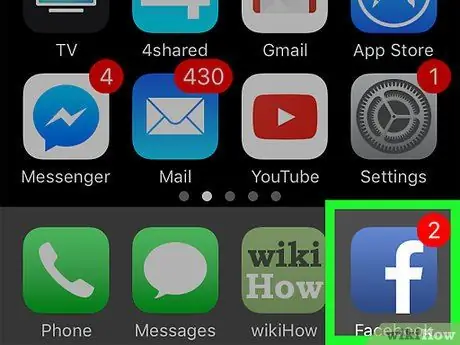
Schritt 1. Öffnen Sie die Facebook-App
Diese App ist durch ein dunkelblaues Symbol mit einem weißen „f“gekennzeichnet. Die News-Feed-Seite wird geöffnet, wenn Sie auf Ihrem Telefon oder Tablet bei Ihrem Facebook-Konto angemeldet sind.
Wenn nicht, geben Sie Ihre E-Mail-Adresse (oder Telefonnummer) und Ihr Kontopasswort ein, um fortzufahren
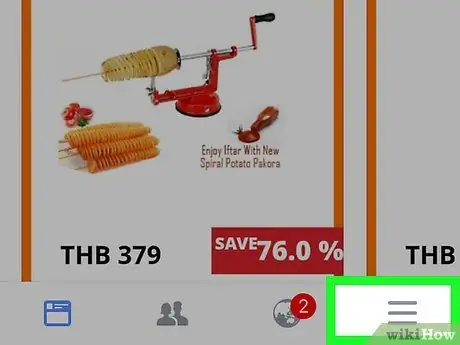
Schritt 2. Berühren Sie
Es befindet sich in der unteren rechten Ecke des Bildschirms.
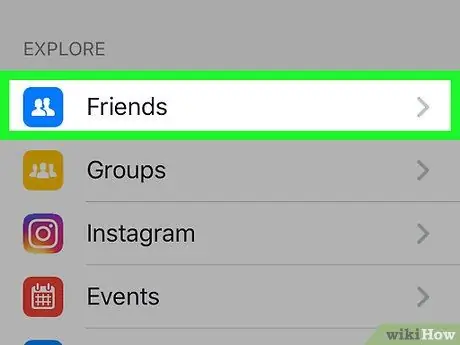
Schritt 3. Berühren Sie Freunde („Freunde“)
Es steht ganz oben im Menü.
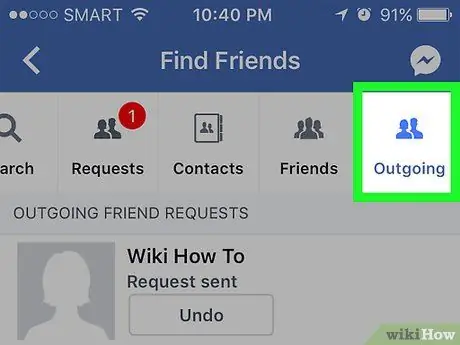
Schritt 4. Tippen Sie auf Ausgehend („Gesendet“)
Diese Registerkarte befindet sich oben auf dem Bildschirm. Möglicherweise müssen Sie die vorhandene Registerkartenreihe zuerst nach links schieben.
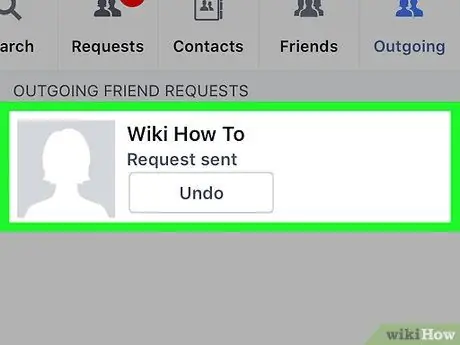
Schritt 5. Sehen Sie sich die Liste der von Ihnen gesendeten Freundschaftsanfragen an
Ausstehende Anfragen, die Sie eingereicht haben, werden auf dieser Seite angezeigt. Bitte beachte, dass gesendete Freundschaftsanfragen auf dieser Seite nicht angezeigt werden.
Sie können die Schaltfläche " Rückgängig machen “(„Abbrechen“) unter einer Freundschaftsanfrage, um die Anfrage zu stornieren.
Methode 2 von 2: Auf der Desktop-Site
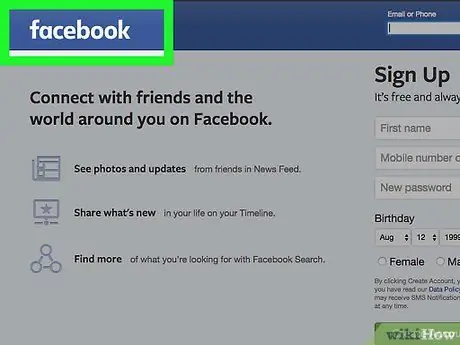
Schritt 1. Besuchen Sie die Facebook-Website
Geben Sie https://www.facebook.com in das URL-Feld Ihres Browsers ein. Die News-Feed-Seite wird geladen, wenn Sie in Ihrem Facebook-Konto angemeldet sind.
Wenn nicht, geben Sie Ihre E-Mail-Adresse (oder Telefonnummer) und Ihr Passwort ein, bevor Sie fortfahren
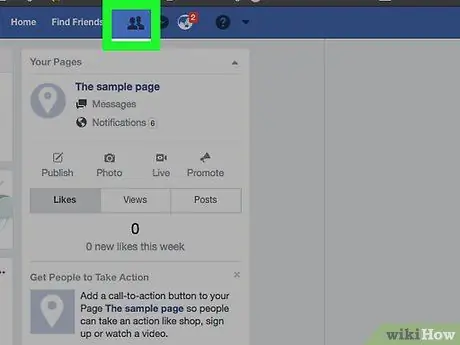
Schritt 2. Klicken Sie auf das Symbol "Freunde"
Dieses Symbol sieht aus wie eine Silhouette von zwei Personen und befindet sich in der oberen rechten Ecke der Facebook-Seite. Nachdem Sie auf das Symbol geklickt haben, wird ein Dropdown-Menü angezeigt.
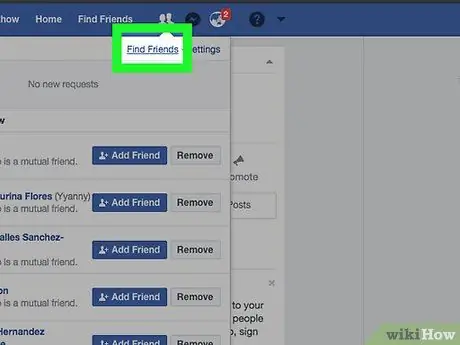
Schritt 3. Klicken Sie auf Freunde suchen
Dieser Link befindet sich oben im Dropdown-Menü „Freunde“.
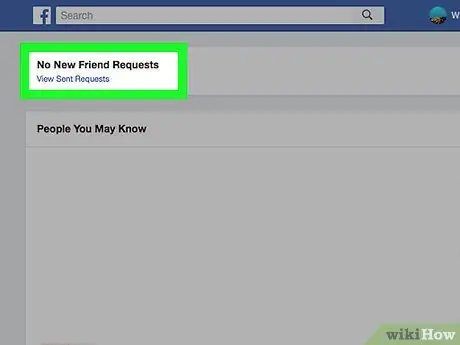
Schritt 4. Klicken Sie auf Gesendete Anfragen anzeigen („Gesendete Anfragen anzeigen“)
Dieser Link befindet sich unter einer ausstehenden Freundschaftsanfrage, die Ihnen eine andere Person gesendet hat.
Möglicherweise müssen Sie nach oben wischen, um diese Option anzuzeigen
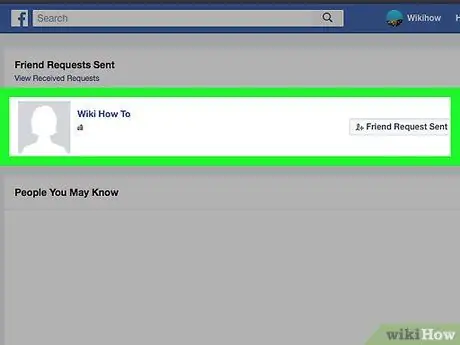
Schritt 5. Überprüfen Sie die von Ihnen gesendete Freundschaftsanfrage
Anfragen unter der Rubrik „Freundschaftsanfragen gesendet“(„Freundschaftsanfragen gesendet“), oben auf der Seite, warten noch auf Annahme oder Ablehnung durch den jeweiligen Nutzer.






